CAD图纸打印,显示“教育版制作”,如何消除?
来源:网络收集 点击: 时间:2024-05-14【导读】:
CAD图纸打印,显示“教育版制作”,如何消除?工具/原料morecad 图纸方法/步骤1/10分步阅读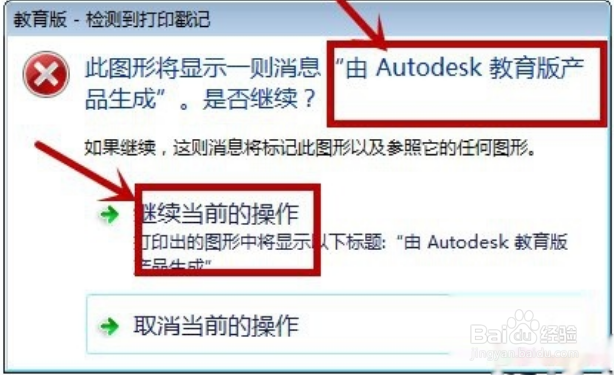 2/10
2/10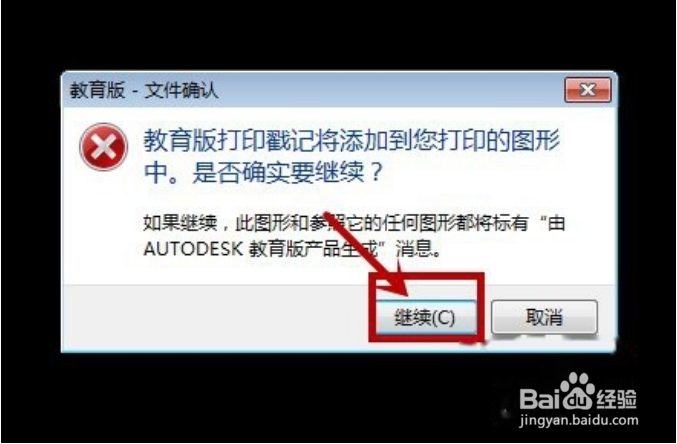 3/10
3/10 4/10
4/10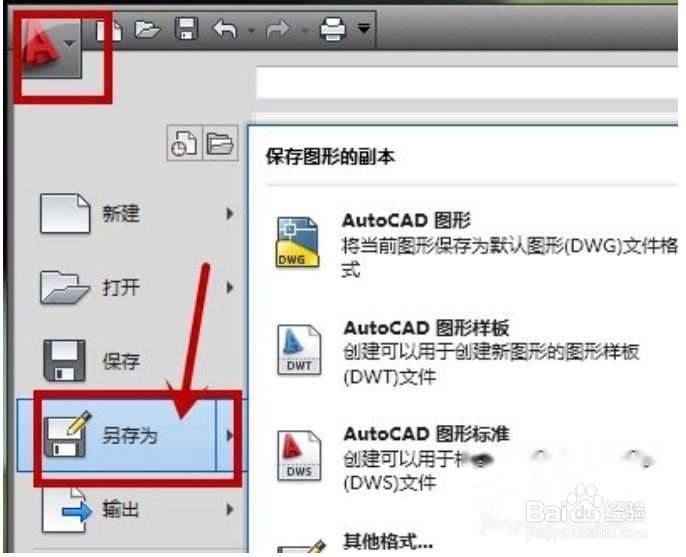 5/10
5/10 6/10
6/10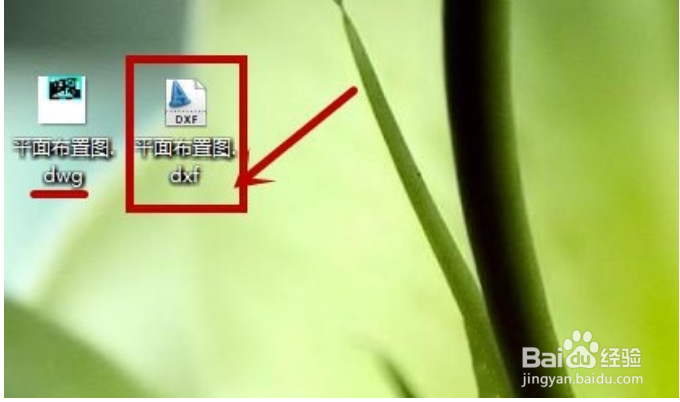 7/10
7/10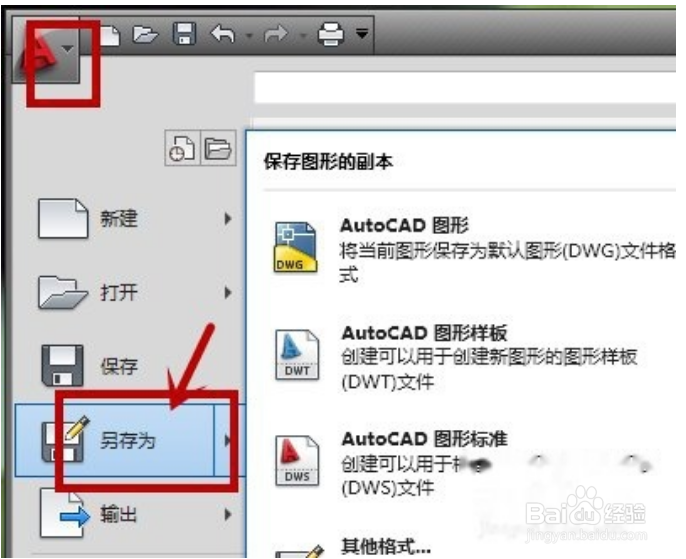 8/10
8/10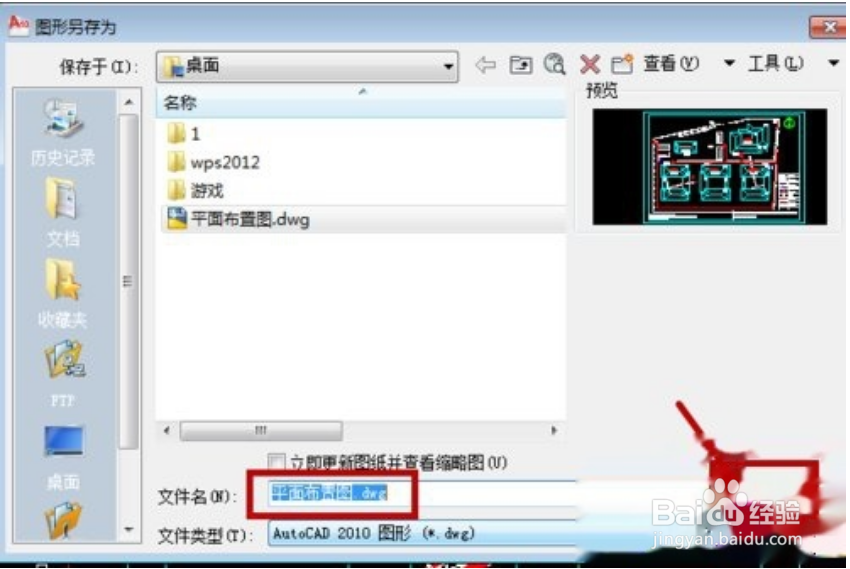 9/10
9/10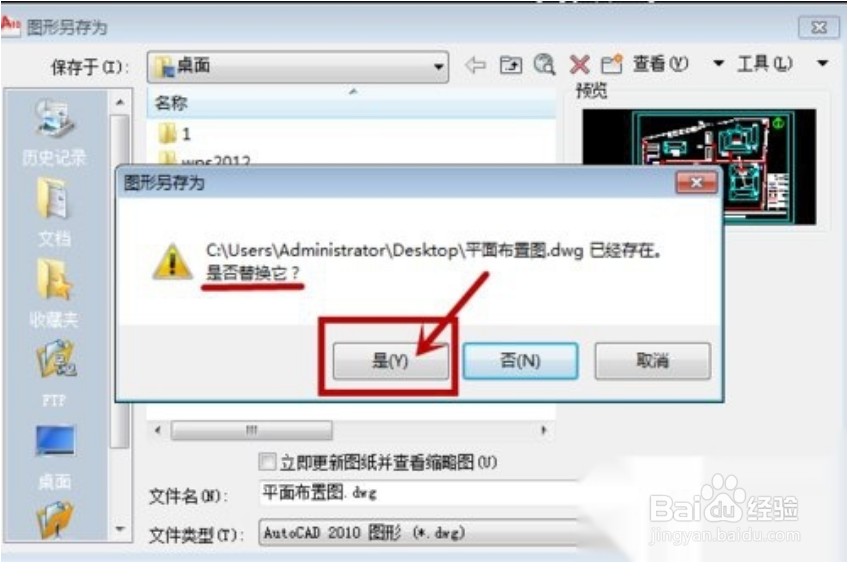 10/10
10/10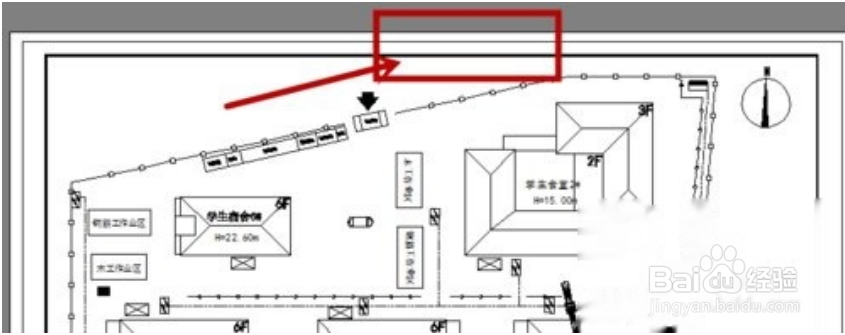 注意事项
注意事项
教育版图纸打开的情况,会提示你是教育版制成,如果你选择下面的取消,图纸打开就没有显示内容,所以只能选择“继续当前的操作”
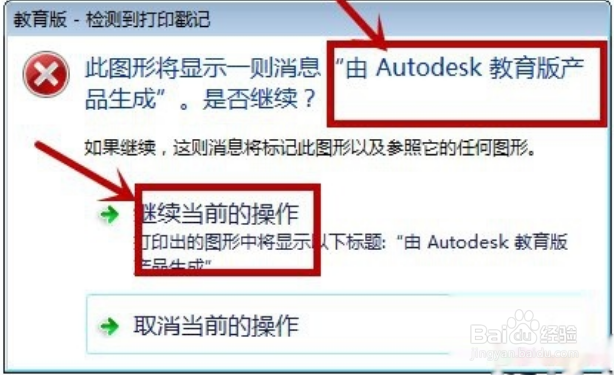 2/10
2/10紧接着就会提示你你这个字样会在打印图纸中有“由Autodesk 教育版产品制作”,我们只能选择“继续”,否则图纸打不开
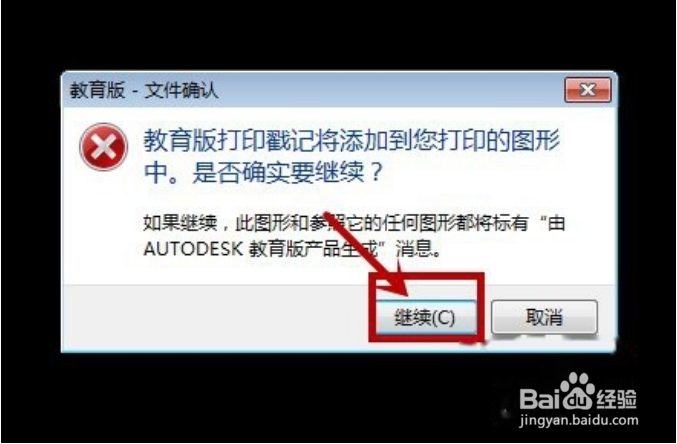 3/10
3/10先在打印预览看下图纸打印预览,会有“由Autodesk 教育版产品制作”字样
 4/10
4/10退出预览后,我们重新“另存为”文件
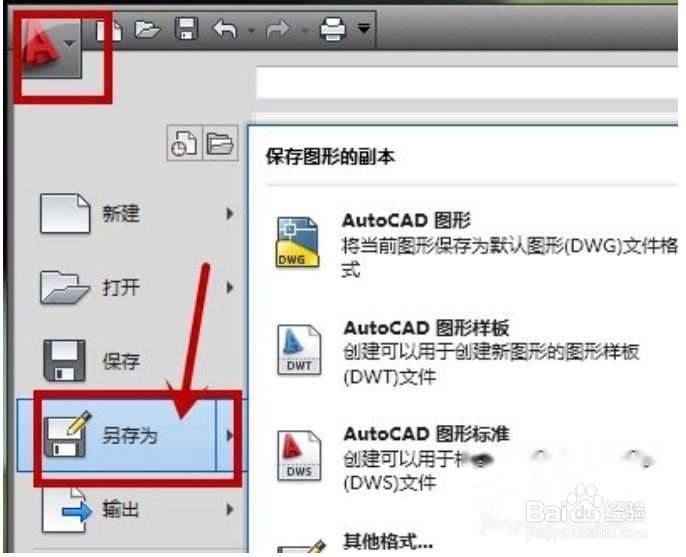 5/10
5/10在弹出的界面框中,第一栏文件自动认为是“dwg”格式,把它存为“dxf”格式如图中第二栏操作,点击保存,关闭cad
 6/10
6/10我们可以看下我们刚开始的文件和重新保存的文件,我们有文件后缀区别开,打开“dxf”格式的图纸
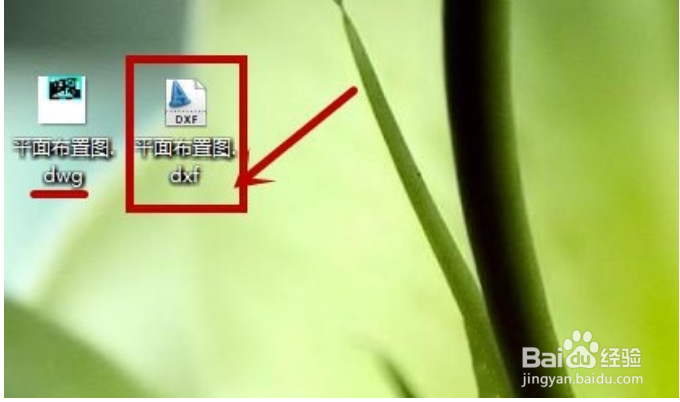 7/10
7/10打开图纸后,再次另存文件,点击“另存为”
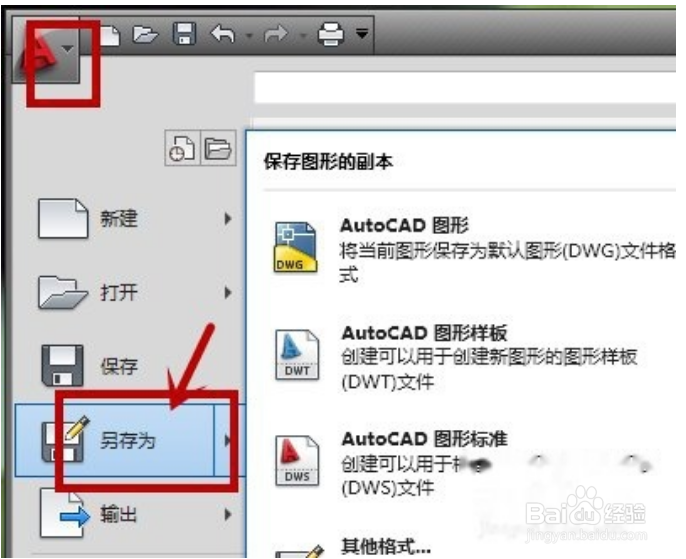 8/10
8/10在弹出的的对话框中,我们可以看到文件名和文件类型都是“dwg”格式,点击保存
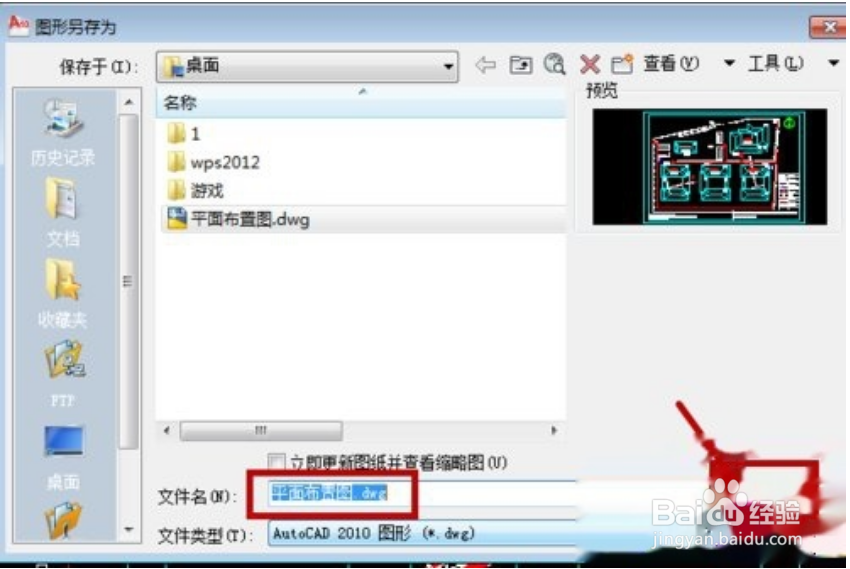 9/10
9/10点击后,就会提示文件已存在,是否替换它,点击“是”。完成之后,再次关闭cad
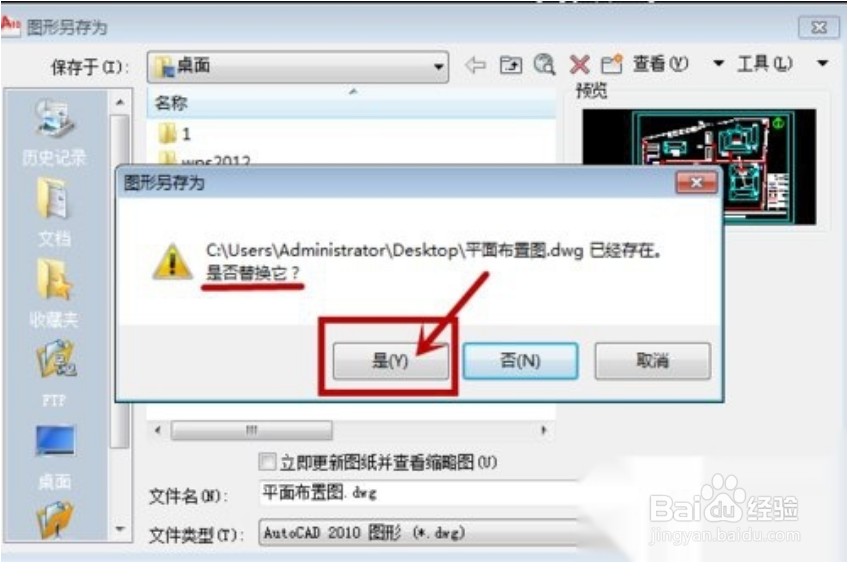 10/10
10/10全部完成后,我们再次打开“dwg”格式,即被成功替换的文件,打开后,我们可以看下打印预览,“由Autodesk 教育版产品制作”的字样已经消除掉了
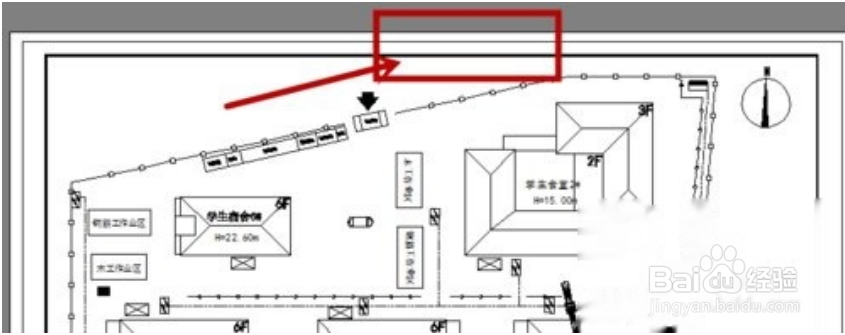 注意事项
注意事项以上步骤其实是把”dwg“格式转为”dxf“格式后,再次转为”dwg“格式。
最后打开的是经过两次转换的图纸。不要弄混了。
在操作步骤中,两次关闭cad,使自己不容易弄混图纸。
版权声明:
1、本文系转载,版权归原作者所有,旨在传递信息,不代表看本站的观点和立场。
2、本站仅提供信息发布平台,不承担相关法律责任。
3、若侵犯您的版权或隐私,请联系本站管理员删除。
4、文章链接:http://www.1haoku.cn/art_761628.html
上一篇:ppt太大如何压缩到最小
下一篇:dnf有哪些史诗东方棍
 订阅
订阅